Kompletní odstranění Internet Exploreru. Obnovení původní verze prohlížeče. Zakázání IE prostřednictvím nastavení přístupu k programu a výchozích hodnot
Pro některé je cenným vstupem malé modré písmeno na hlavním panelu – ikona prohlížeče Internet Explorer globální síť. Klikl jsem na to a tady je vyhledávač a tady jsou moje oblíbené stránky. Není potřeba nic připojovat ani instalovat. Krása a pohodlí, abych tak řekl, standardně.
Pro některé je tento stejný objekt, tedy IE, důvodem k vtipům a vytváření memů, „kamenem úrazu“ v procesu vytváření webových stránek a buďme upřímní, zdrojem podráždění uživatelů. .
Poslední skupina soudruhů, kteří jsou krajně rozhořčeni, se tedy snaží odstranit Internet Explorer z Windows. A pochybnosti o úspěchu tohoto podniku je ne vždy zastaví. Těm, kteří jsou obdařeni zkušenostmi, se samozřejmě daří své plány realizovat. Ale nováčci, kteří strávili dost času v blízkosti počítače, opět vidí na displeji prohlížeč, který by tam ve skutečnosti podle jejich názoru neměl být. A opět si kladou řečnickou otázku: „Je možné to v principu úplně odstranit?
Proč není IE odinstalován?
Chcete-li odebrat Internet Explorer ve Windows 7, 8 nebo starém XP, musíte použít speciální softwarové mechanismy. Pravidelné mazání zde nepomůže aktivace odinstalátoru. A ještě více nepomůže házení souborů do koše (pokud přetáhnete složku, ve které se nachází prohlížeč, na její zástupce na ploše).
proč tomu tak je? Je to velmi jednoduché – IE je integrováno (vestavěno) do operačního systému Windows. Je jeho nedílnou součástí, stejně jako ostatní doprovodné aplikace (Poznámkový blok, Kalkulačka, Přehrávač atd.) Nebude možné jej zcela odstranit (v obvyklém smyslu tohoto standardní postup). Je však docela možné jej zakázat, odstranit z zorného pole uživatele. V hloubi počítače bude vypadat, obrazně řečeno, jako jakýsi „modul bez napětí“.
Jak zakázat IE?
1. Klikněte na zástupce „Start“. Na liště nabídek vyberte Ovládací panely.
2. Přejděte do okna možností „Odinstalovat program“ (v podnabídce „Programy“).

3. Ve svislém seznamu funkcí na levé straně otevřete nastavení „Zapnout nebo vypnout funkce...“.

4. V seznamu komponent zrušte zaškrtnutí políčka vedle „Internet Explorer“ (zrušte zaškrtnutí kliknutím myši).

5. Potvrďte aktivaci funkce v okně „Součásti systému Windows“: klikněte na tlačítko „Ano“.

6. Počkejte, dokud se nastavení nezmění. Klepněte na tlačítko OK.

7. Restartujte operační systém.
To je vše. Nyní, bez ohledu na to, jak moc se snažíte, nebudete moci používat IE. Je deaktivován.
Obnova aplikace Internet Explorer
A pokud náhle z nějakého důvodu potřebujete obnovit smazaný IE, postupujte znovu podle výše uvedených pokynů, ale v kroku č. 4 se místo odpojení připojte (zaškrtněte políčko).
Jak odstranit aktualizace IE (nová verze)?
Stává se také, že uživatel čelí složitější otázce: „Jak odstranit Internet Explorer nová verze a vrátit předchozí verzi? Například odebrat IE10 a obnovit IE9.
Naštěstí se to dá celkem jednoduše vyřešit. Chcete-li se odhlásit z aktualizace, postupujte takto:
1. Přejděte na „Ovládací panely“ přes „Start“.
2. Přejděte do okna možností „Odinstalovat program“.
3. V nabídce (na levé straně okna) klikněte na „Zobrazit nainstalované aktualizace" Počkejte chvíli: OS stáhne a zobrazí seznam.
4. Najděte mezi aktualizacemi položku IE (například Internet Explorer 11).

5. Klikněte na něj levým tlačítkem. Klikněte na "Smazat" (funkce v horní liště).
6. Restartujte systém Windows.
Pokud jsou všechny kroky provedeny správně, proces odstranění se znovu aktivuje předchozí verze TJ.
Speciální řešení pro Internet Explorer 9
Pokud se vám nedaří odebrat devátou verzi prohlížeče, postupujte podle následujících pokynů:
1. Otevřete stránku ve svém prohlížeči – support.microsoft.com/ru-ru/kb/2579295 (oficiální technická podpora společnosti Microsoft).
2. Vyberte jedno ze tří navrhovaných řešení k vyřešení problému a jednejte:
- Průvodce opravou (nutno spustit speciální program, který automaticky deaktivuje IE);
- provedení příkazu v CMD (zadání příkazu vypnutí na příkazovém řádku);
- obnovení systému (provádění Vrácení systému Windows do bodu obnovení před provedením aktualizací OS atd. TJ).
Chcete-li hledat řešení ve vztahu k jiným verzím prohlížeče (8, 10 a 11), použijte pole „Vyhledat informace“ na stránce technické podpory: zadejte požadavek a stiskněte „Enter“.
U moderní uživatel Na internetu někdy vyvstává otázka: jak úplně odstranit Internet Explorer v systému Windows 7?
To znamená, že se tohohle málem konečně zbavit zbytečný program, místo toho zůstávají funkčnější, rychlé a snadno použitelné prohlížeče - Mozilla, Opera, Chrome a dokonce i Yandex nebo Tor.
Ostatně i přes to, že vývojáři Microsoftu vytrvale integrují tuto síťovou aplikaci do svých operačních systémů, nesplňují požadavky většiny uživatelů.
Jak dokazuje praxe mazání programu, není možné se ho úplně zbavit.
Jediné, co může uživatel udělat, je vypnout prohlížeč, aby neotevíral odkazy a nebyl nastaven jako výchozí program pro spouštění obrázků, webových stránek a dokonce i souborů PDF.
V případě potřeby (nebo pokud jsou všechny ostatní prohlížeče poškozeny virem) tak uživatel může kdykoli vrátit IE zpět, stáhnout si pomocí něj nový antivirus, vrátit staré aplikace a znovu odinstalovat.
A vypnout ho můžete jen dvěma hlavními způsoby, které zvládne i člověk, který není příliš počítačově zdatný.
Základní metoda
Odinstalace aplikace IE jakékoli verze ve Windows 7 je mnohem jednodušší ve srovnání s většinou ostatních operačních systémů.
Protože vývojáři systému zjevně již v roce 2009 předpokládali, že většině uživatelů se nebude líbit vestavěný prohlížeč.
Zatímco Windows 10 má již více než progresivní aplikace Sparťanský.
- Za prvé, abyste mohli odstranit IE, měli byste se přihlásit do OS pomocí účet správce. V opačném případě systém jednoduše nedovolí uživateli provádět změny systémové aplikace.
- Druhým krokem je uzavření všech aplikací, které mohou rušit rychlé provedeníÚlohy odstranění aplikace Internet Explorer.
- Třetí krok se skládá z několika fází:
- Přihlaste se do ovládacího panelu prostřednictvím nabídky Start;
- Otevření sekce programů a komponent;
- Přejděte do levé horní části okna a nainstalujte a odinstalujte součásti operačního systému.
V důsledku toho se objeví okno programů, které jsou pro Windows nezbytné.
A ačkoli je lepší se většiny z nich nedotýkat, aby nedošlo k narušení provozu aplikací (například bez Net Framework Některé hry vytvořené pomocí java se nespustí), IE lze volně odebrat bez obav z poškození systému.

V tomto seznamu byste měli najít název prohlížeče (například IE 8) a zrušit jeho zaškrtnutí, aniž byste věnovali pozornost zprávám, které se objevují o možných změnách v jiných programech.
Po nějaké době, kterou bude systém potřebovat k odstranění prohlížeče,

Všechny akce odstranění se mohou vztahovat nejen na osmou verzi IE, ale také na starší a pozdější části.
Poraďte! Kromě toho můžete s jejich pomocí nejen odstranit prohlížeč, ale také se vrátit k jeho dřívější verzi, kterou uživatel z nějakého důvodu potřebuje (například aby viděl, jak bude dokončený web vypadat v zastaralém IE 5 ).
Pomocí příkazového řádku
Další možností odstranění nepotřebného programu je použití příkazového řádku.
Dokončení zabere přibližně stejnou dobu jako první, i když úroveň složitosti akcí uživatele je o něco vyšší.
Příkazový řádek se spouští dvěma způsoby:
- Výběr položky „Všechny programy“ a podpoložky „Příslušenství“ v nabídce Start;

- Nejprve spustíte okno pro provedení příkazu (klávesy Win + R) a poté napíšete příkaz cmd.

Nyní je uživatel povinen vstoupit do okna příkazový řádek následující text: FORFILES /P %WINDIR%\servicing\Packages /M Microsoft-Windows-InternetExplorer-*.mum /с "cmd /с echo Odinstalování balíčku @fname && start /w рkgmgr /up:@fname /nоrestаrt" (dodržujte všechny znaky a mezery) a stiskněte „Enter“.
Pokud se na obrazovce objeví chybová zpráva, vyberte „OK“ a vyhledejte systémový disk Program IE, vyberte, klikněte klikněte pravým tlačítkem myši a vyberte ze zobrazené nabídky Nástroj pro odblokování.
Po spuštění nástroje vyberte v jeho okně možnosti „Odstranit“ a „Odblokovat vše“ a poté restartujte počítač.
Někdy se pro konsolidaci výsledku akce opakují - v tomto případě je IE, na rozdíl od první metody, navždy odstraněn.
Rozdíly v akcích pro jiné verze
Rozdíly mezi odinstalováním Internet Exploreru ve Windows XP, 8 a Windows 10 se příliš neliší. Kromě toho v nejnovější verze Operační systém Microsoftu to ještě usnadňuje:
- Výběr „Programy a funkce“;

- Kliknutím na „Povolit nebo zakázat Komponenty Windows»;

- Po nalezení IE 11 v seznamu (toto je verze, která bude nainstalována na nových systémech);

- Zrušte zaškrtnutí;

Po restartu již v seznamech výchozích programů nebo prohlížečů, které otevírají odkazy, nenajdete žádný „Průzkumník“.
A pro práci se sítí můžete použít jakékoli další programy.
Pro úplné odstranění Internet Explorer, nejčastěji můžete použít tři způsoby.
Odstranění zkratek
První je velmi jednoduchý - odstranit zkratky z plochy. Vyhledáme ikonu programu na ploše a klikneme na ni právo tlačítko myši.

Vyberte si z nabízených možností" vymazat».
Totéž provedeme na hlavním panelu voláním právo možnosti tlačítka myši. 
Vypněte Průzkumníka
Druhá možnost je kompletní vypnutí prohlížeč.
Otevírací Start panel 
Pak aktivovat « » 
Hledáme mezi aplikacemi - “ Programy a komponenty». 
Zde najdeme všechny nainstalované programy podle pravá strana a možnosti vlevo. Pojďme si vybrat Zapněte nebo vypněte funkce systému Windows 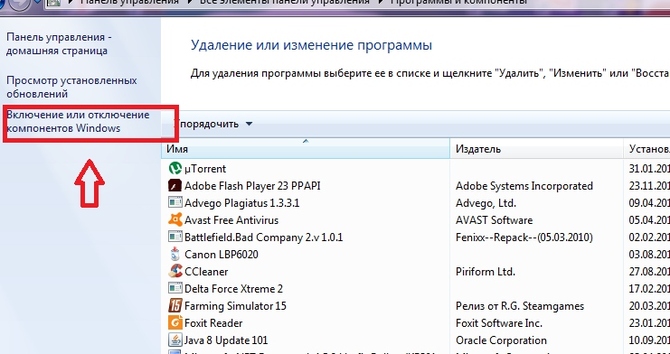
Před námi se objeví seznam, vyberte „ Internet Badatel» 
Odstraníme zaškrtnutí, po kterém se zobrazí varovné okno potvrzení akce klikněte na " Ano». 
Rychlé odstranění
Za třetí, téměř stejná metoda, ale s více rychlý vstup PROTI seznam komponentů.

Z toho, co je napsáno výše, je zřejmé, že není možné odstranit vestavěný program, ale je docela možné jej zakázat. Pokud budete prohlížeč znovu potřebovat, máte příležitost vrátit to, nezapomeňte jej znovu nastavit jako výchozí spuštěný prohlížeč. Problémy se podle uživatelů často objevují při práci s internetem nebo počítačem - načítání trvá dlouho kvůli několika spuštěným prohlížečům.
Při instalaci nebo odinstalaci softwaru vždy restartujte počítač nebo notebook!
Obnovení původní verze prohlížeče
Nejste spokojeni s verzí Internet Explorer 11? Pokračujme k odinstalaci aktualizace operačního systému systém Windows 7, protože budou obnoveny při každém restartování počítače předchozí verze. Spuštění nabídky Start. Otevře se rám se dvěma sloupci (potřebujeme ten správný). Vyberte, kde se píše „ ovládací panel" Pokud máte seznam podle obrázků, vypadá to takto: 
Dalším krokem je zastavit výběr na řádku, který říká „ odinstalování programů“, spusťte nástroj pro správu systému. Objeví se před námi seznam nainstalované programy, ale potřebujeme aktualizace, tak klikněte na levé straně na „ zobrazit nainstalované aktualizace». 
Všechna vylepšení systému se začnou načítat, ale musíte najít přesně ta naše, která chceme vymazat.
Po jeho nalezení provedeme výběr od začátku levým a poté pravým tlačítkem myši a slovem „ vymazat». 
Po stisknutí se vás počítač zeptá, zda jste si to rozmysleli? S jistotou stiskněte " Ano». 
Vše je připraveno!
Abychom zajistili, že aktualizace již nebudou přicházet, provádíme následující postup:
Otevírací Start, přejděte na " ovládací panel"a otevřete sloupec" programy a komponenty" Zde musíme najít" centrum Aktualizace systému Windows "na levé straně okna, které se otevře, po kterém proběhne vyhledávání dostupné aktualizace. Zde musíme poznamenat „ volitelné aktualizace “, najít řádek s nápisem Internet Explorer. Pomocí pravého tlačítka myši vyberte z navrhovaných akcí “ skrýt aktualizace" V dialogovém okně vybereme: „ Ano».
Odstranění ve Windows 8, 10
Odstranění zbytečný prohlížeč Stejné je to s Windows 8 a 10. Jediný rozdíl je v tom, že k ovládacímu panelu se dostanete rychleji výběrem ozubeného kola na otevíracím panelu vpravo. Jinak se proces opakuje: 
- OTEVŘENO " ovládací panel", kde najdeme" odinstalování programů»
- Spustit" povolit a zakázat komponenty“ a zrušte zaškrtnutí v prohlížeči
- Poté potvrdíme naši akci a restartovat systém




